2021/10/07
電繪專欄:金屬頭盔 — 紙紋效果|菜鳥救星RookieSavior

文/圖、耀月老師
哈囉,大家好,有沒有想過用電腦繪圖還可以做哪些用途呢?這些可都是手繪要花費各種心思才做得出來的紙張效果,但電腦繪圖刷刷刷刷就做出來了,今天我就是要教大家如何利用,去畫出效果顯著的斑駁金屬畫法。
1.首先,一樣在畫布上開啟一個新的圖層,將要畫的範圍大致用”數位噴槍”以深灰色畫出。
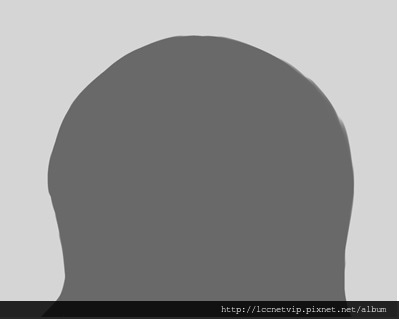
2.接著用更深的灰色,將頭盔的眼周範圍依舊用線條大致描繪出來。
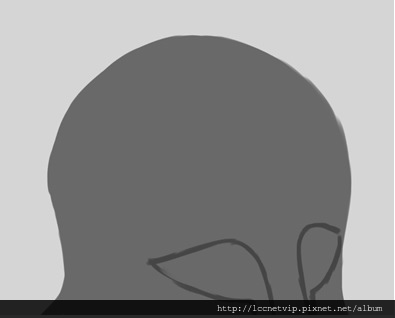
3.接著把眼部周圍的大致圖樣繪出。

4.頭盔隱約看的到後面的輪廓,所以這邊我也稍微將後頭的輪廓畫出。

5.圖層屬性選用”相乘”效果,相乘的特性就是可以以原顏色再更加深色彩,所以我這邊利用相乘來加深頭盔的陰影和暗處。
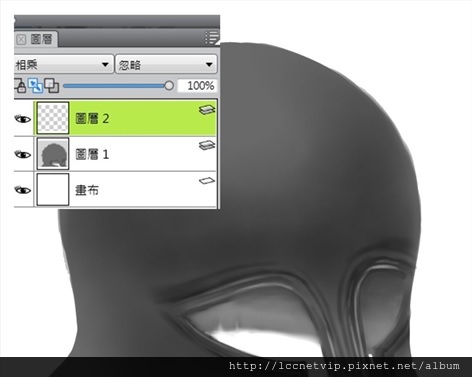
6.隨便拿支筆刷,將頭盔上的花紋依喜好畫出,切記有個重點,花紋是”立體”並非”平面”,所以要將花紋的亮暗如圖繪製出來。

7.接下來,就要來玩紙張紋路了。先到上頭的工具列的 "視窗>紙張面板>紙張"如圖將紙張面板打開。
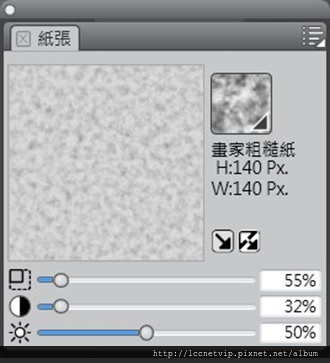
8.隨意去Google搜尋紙張紋路,選出一張合適的紙紋以後,到Painter內打開,再使用左邊的 ”矩形選取區” 選擇紙張隨便一個範圍,圖示中的虛線方框就是選取後的樣子。

9.接著在剛才叫出的 ”紙張”,一圖示點及右上角的箭頭,向下點選 “擷取紙張”。
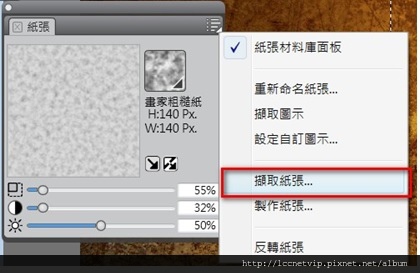
10.擷取完畢後,點選剛才製作的素材紙張。
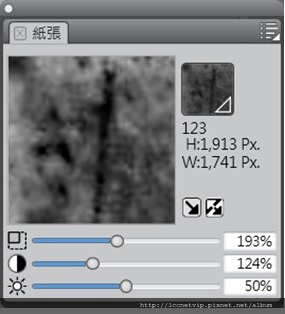
11.這邊只要選擇擁有筆觸效果的筆刷即可,所以我選擇了筆刷工具內的 “粉蠟筆>粗油畫粉蠟筆”,就可以將剛才製作的紙紋,利用筆刷特性輕柔畫上。

12.最後把紙紋一筆筆的繪製上後就完成了,看起來是否很有生鏽金屬的效果呢?

加入菜鳥救星官方Line並回覆「我想看文章」,不定期獲得更多知識吧!
不同頻道,不同知識!
Facebook Instagram Youtube